时间:2023-06-17 13:50:32 作者:娜娜 来源:系统之家 1. 扫描二维码随时看资讯 2. 请使用手机浏览器访问: https://m.xitongzhijia.net/xtjc/20220620/245889.html 手机查看 评论 反馈
Win11热点连接成功但没网?有用户的电脑连接热点后,浏览器无法打开网页,微信等应用程序出现断网情况,但是关闭移动热点后,网络恢复正常,导致出现这一情况的原因有很多,其中就包含了更新的系统补丁出现了问题,对此我们可以使用以下两种方法来对有问题的补丁进行卸载,下面就来看看详细操作吧。
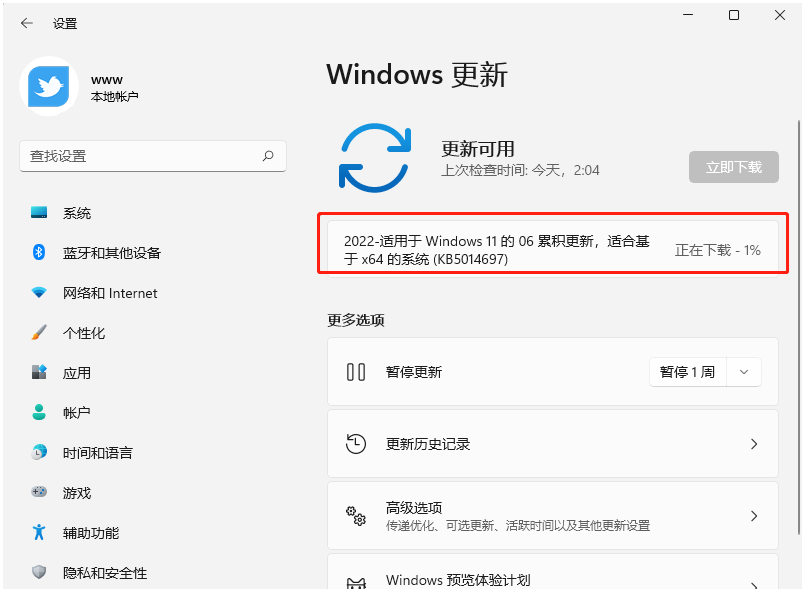
方法一:
1、首先,按键盘上的【 Win + X 】组合键,或右键点击任务栏上的【Windows开始徽标】,打开的隐藏菜单项中,选择【Windows 终端 (管理员)】;
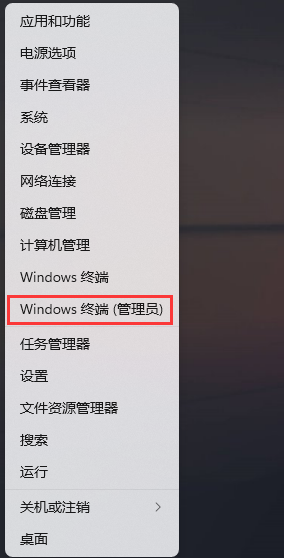
2、管理员: Windows powershell窗口,输入【wusa /?】命令,并按回车;
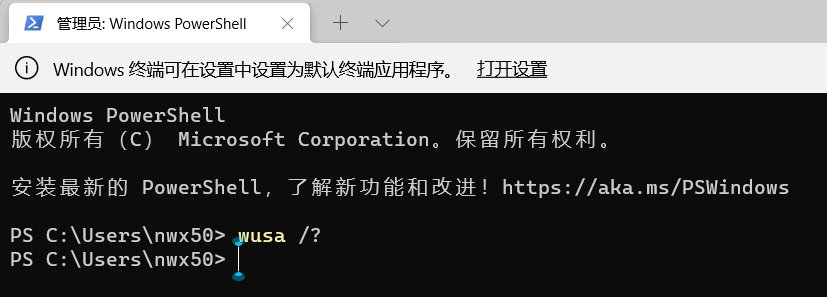
3、这时候,会弹出【Windows 更新独立安装程序】,可以查看本次使用命令【wusa】的帮助信息;
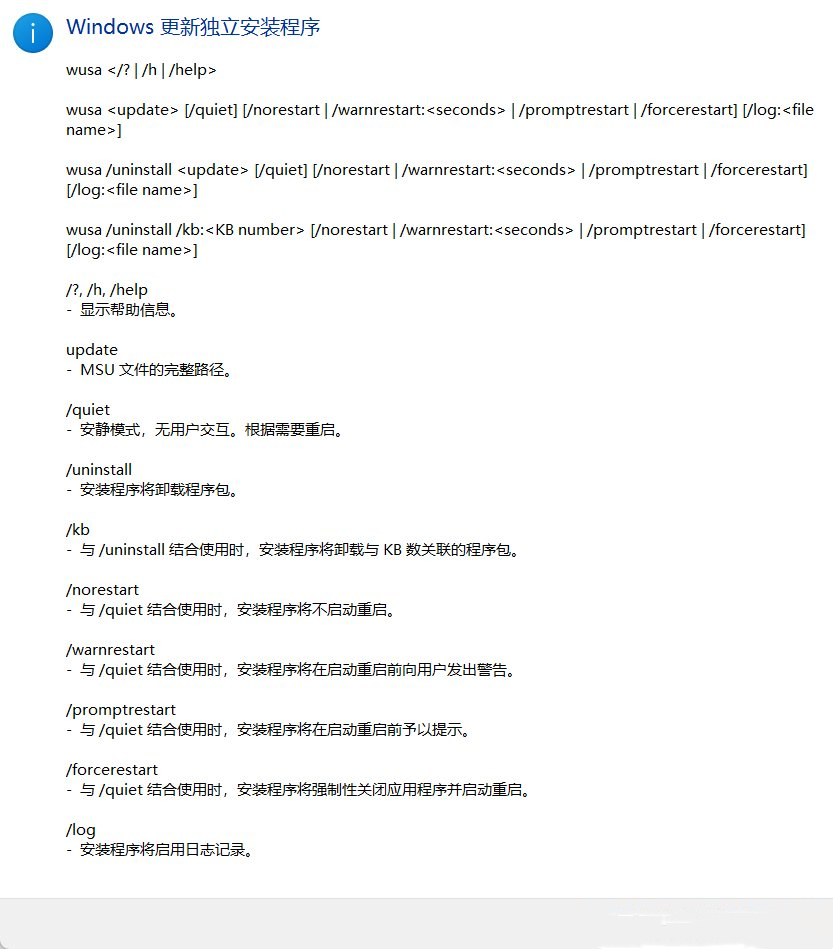
4、知道【wusa】命令的用法后,输入【wusa /uninstall /kb:[补丁号]】,这样就可以卸载系统补丁了。
举例:wusa /uninstall /kb:5014697,卸载补丁号为 5014697 的系统更新。
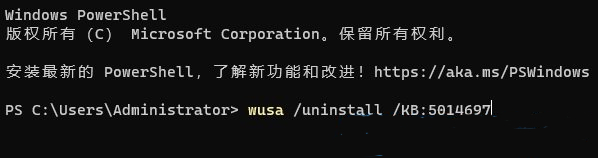
方法二:
1、首先,打开Windows 设置( Win + i ),左侧边栏,点击【Windows 更新】;
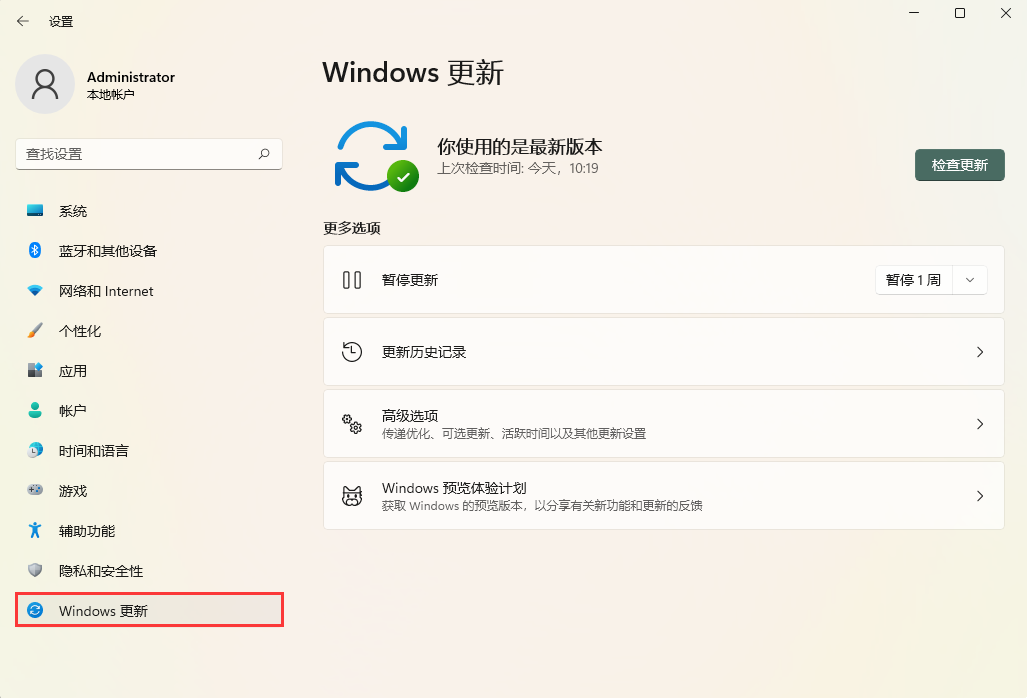
2、右侧,点击更多选项下的【更新历史记录】;
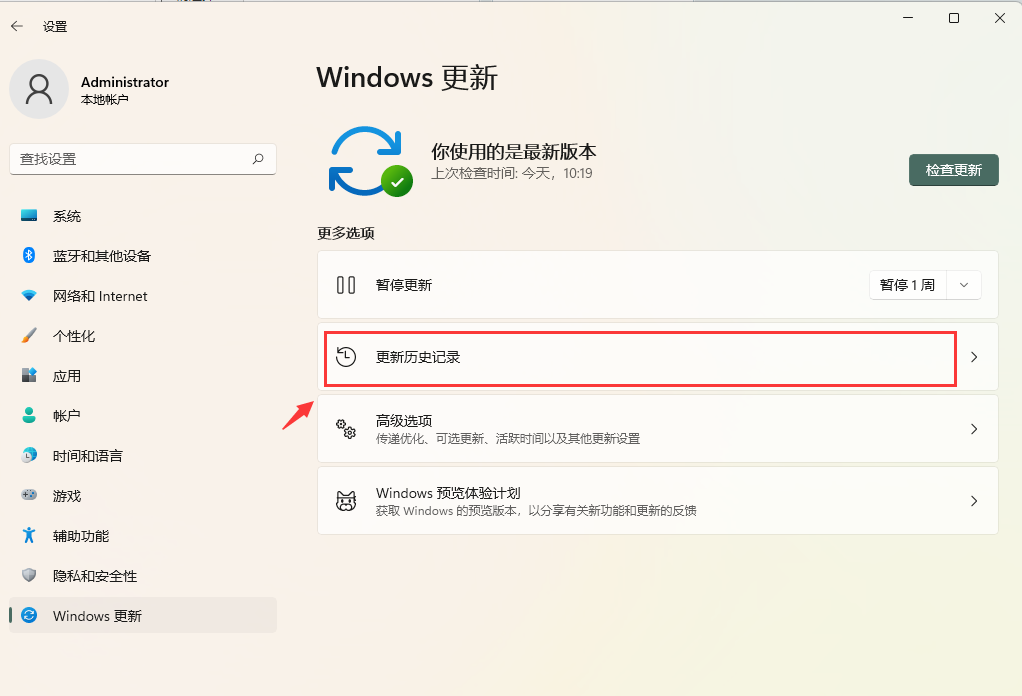
3、当前路径为:Windows 更新>更新历史记录,点击相关设置下的【卸载更新】;
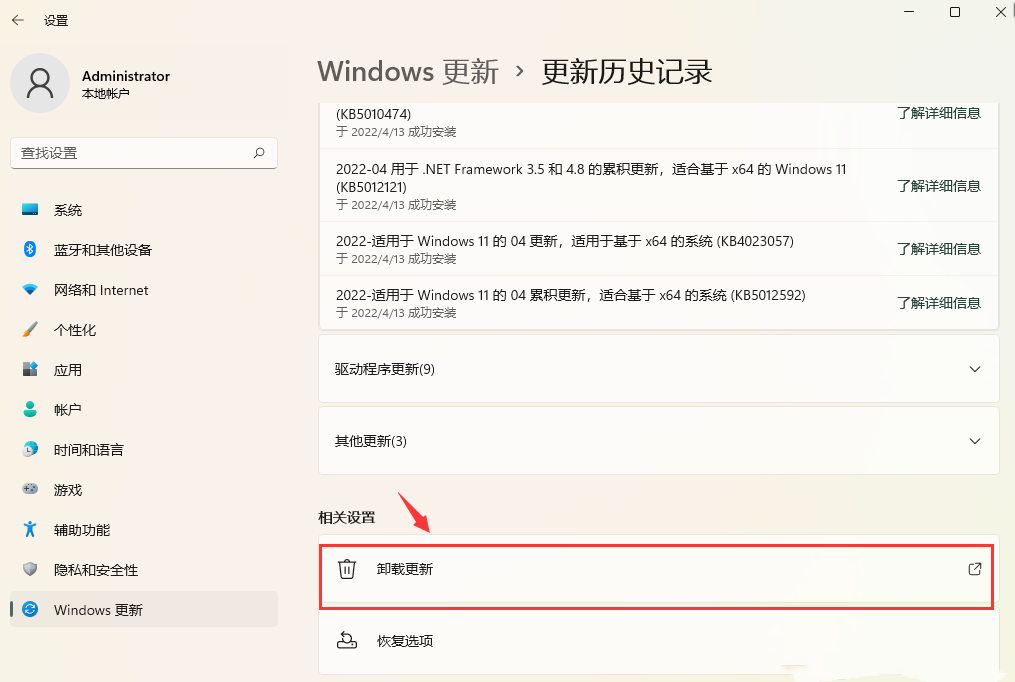
4、所在路径:控制面板>所有控制面板项>程序和功能>已安装更新,找到并选择名称为【KB5014697】的更新,然后点击【右键】,再选择【卸载】。
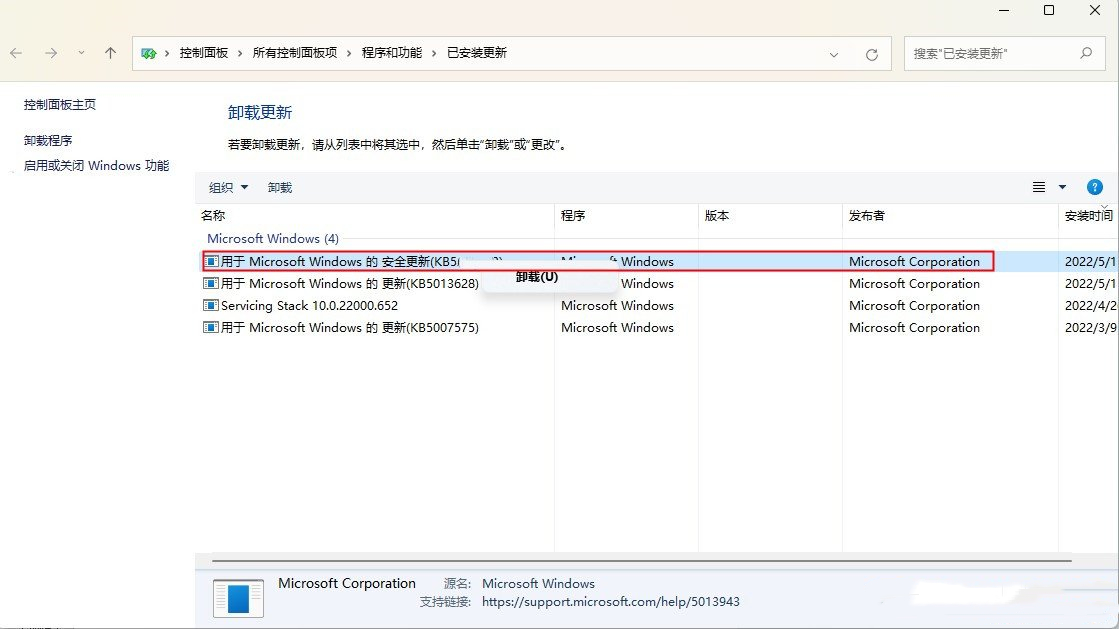
以上就是系统之家小编为你带来的关于“Win11移动热点和网络冲突的解决方法”的全部内容了,希望可以解决你的问题,感谢您的阅读,更多精彩内容请关注系统之家官网。
发表评论
共0条
评论就这些咯,让大家也知道你的独特见解
立即评论以上留言仅代表用户个人观点,不代表系统之家立场